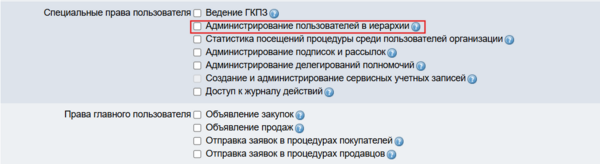Управление профилями пользователей организации
Описание полномочий управления профилями пользователей
1. Чтобы добавлять пользователей в учетную запись организации требуется полномочие Добавление дополнительных пользователей. Данное полномочие по умолчанию получает главный пользователь организации при регистрации и может подключить его другому сотруднику организации.
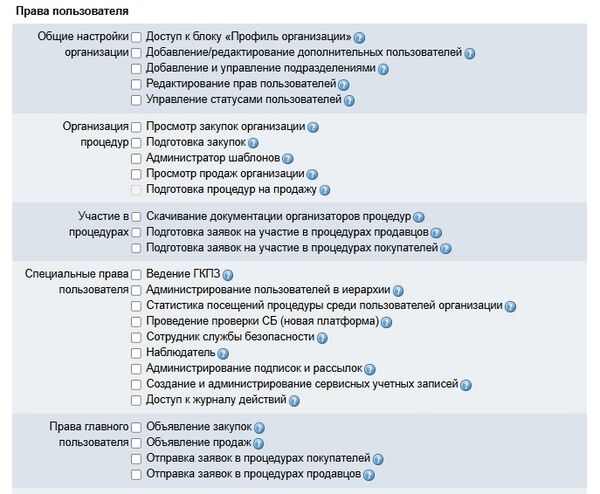
2. Чтобы управлять правами пользователей организации требуется полномочие Редактирование прав пользователей. Данное полномочие по умолчанию получает главный пользователь организации при регистрации и может подключить его другому сотруднику организации.
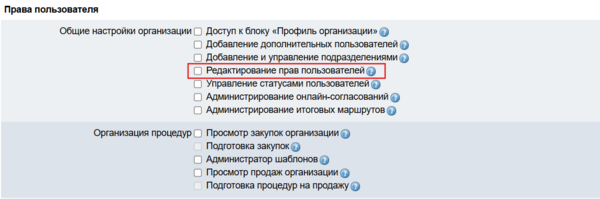
2.1. Чтобы редактировать личные данные пользователей организации дополнительно требуется полномочие Добавление дополнительных пользователей.
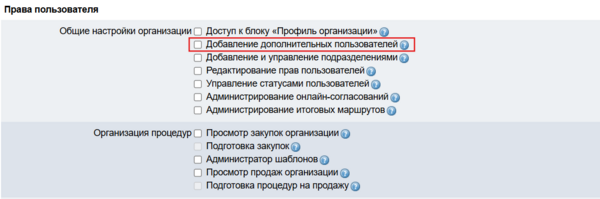
2.2. Если организация находится в иерархии, то редактирование пользователей организаций, стоящих ниже по иерархии, осуществляется в совокупности с полномочием Администрирование пользователей в иерархии.
При этом:
- полномочие Редактирование прав пользователей дает возможность редактировать полномочия пользователей только своей компании;
- сочетание полномочий Редактирование прав пользователей и Администрирование пользователей в иерархии дает возможность редактировать полномочия пользователей текущей организации и дочерних организаций по иерархии.

3. Чтобы управлять сервисными учетными записями организации требуется полномочие Создание и администрирование сервисных учетных записей.
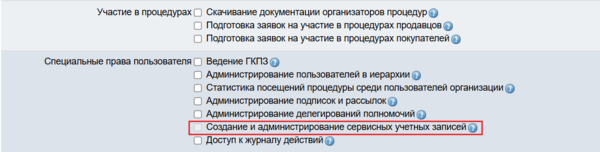
Пользователь с таким полномочием может:
- редактировать любые собственные полномочия, кроме Редактирование прав пользователей;
- добавлять себе и другим пользователям любые полномочия в соответствии с настройками своей организации;
- отключать другим пользователям любые полномочия, кроме Редактирование прав пользователей.
4. Чтобы иметь доступ к статусам всех пользователей организации, а также управлять ими (активировать, деактивировать, удалять пользователей, а также совершать действия над приглашенными пользователями после того, как они подтвердят приглашение), требуется полномочие Управление статусами пользователей. Данное полномочие по умолчанию получает главный пользователь организации при регистрации и может подключить его другому сотруднику организации.
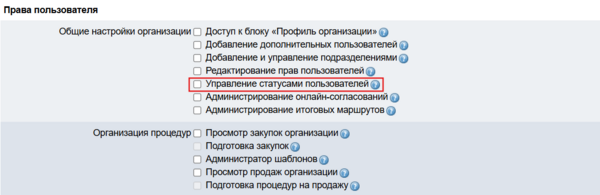
Доступ к статусам всех пользователей организации также есть при следующих полномочиях:
- Редактирование прав пользователей;
- Создание и администрирование сервисных учетных записей;
- сочетание полномочий Управление статусами пользователей и Добавление дополнительных пользователей.
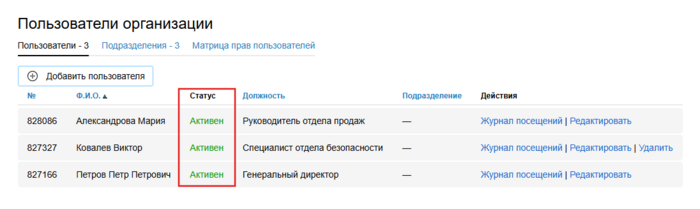
4.1. Если организация находится в иерархии, то редактирование пользователей организаций, стоящих ниже по иерархии, осуществляется в совокупности с полномочием Администрирование пользователей в иерархии.
При этом:
- с подключенным полномочием Управление статусами пользователей возможно редактирование прав пользователей только своей компании;
- с подключенным сочетанием полномочий Управление статусами пользователей и Администрирование пользователей в иерархии возможно редактирование прав пользователей текущей организации и дочерних организаций по иерархии.
Добавление профиля дополнительного пользователя
1. Перейдите в Личный Кабинет, раскройте блок Профиль организации и перейдите в раздел Пользователи организации.
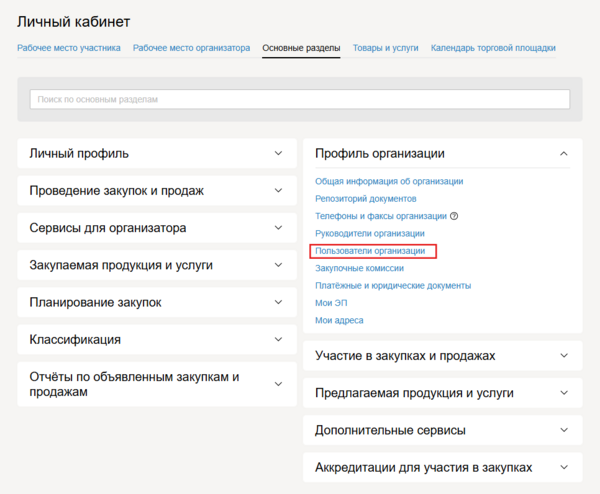
2. Нажмите кнопку + Добавить пользователя.
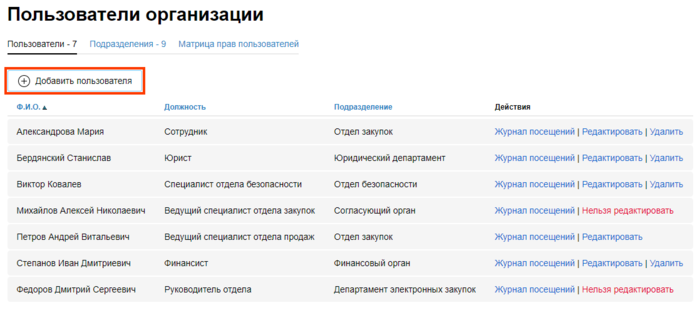
3. Заполните отобразившуюся форму, следуя указанным требованиям и разъясняющим комментариям, после чего нажмите кнопку Сохранить.
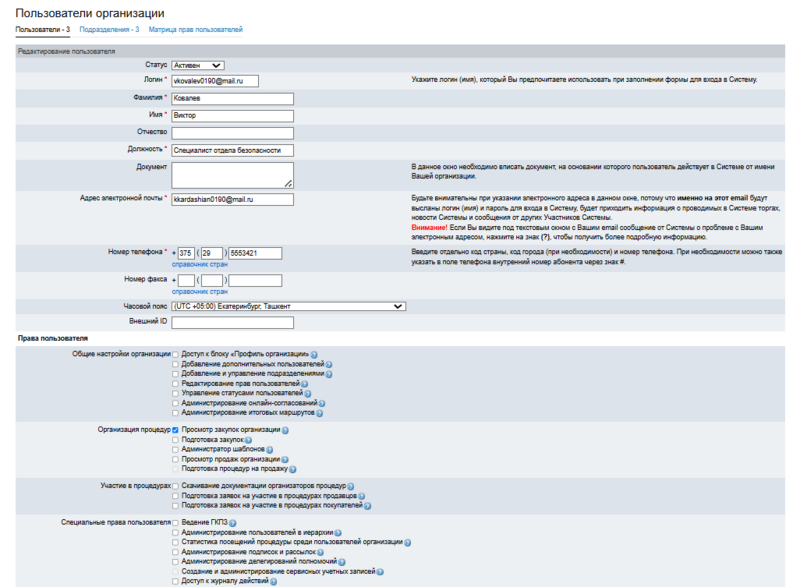
После сохранения анкеты на указанный электронный адрес нового пользователя поступит письмо с логином и ссылкой для входа в Систему (далее сам пользователь должен будет задать для себя пароль).
Являясь полноправным участником Системы, вы можете добавить неограниченное количество пользователей.
Массовое добавление дополнительных пользователей
1. Для массового добавления пользователей воспользуйтесь кнопкой Добавить несколько пользователей на странице Пользователи организации.
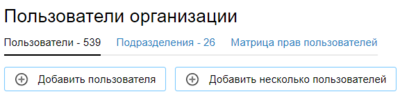
2. Заполните форму, внеся в поле Адреса электронной почты адреса пользователей, которых необходимо добавить в Систему. Также установите отметки в полях напротив наименований полномочий, которыми необходимо наделить новых пользователей, после чего нажмите кнопку Сохранить.
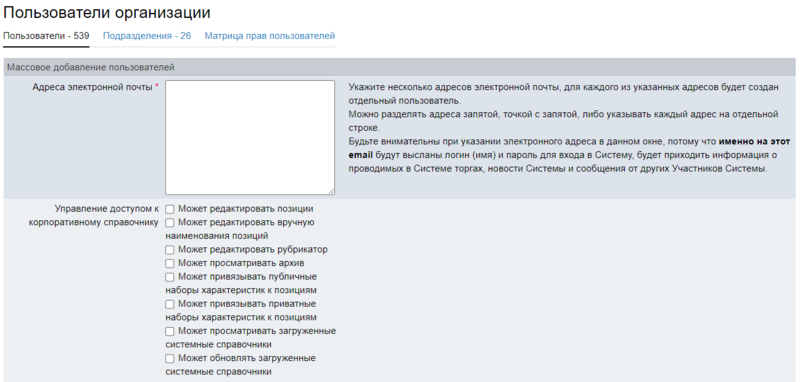
Управление профилями и сведения о посещениях
На странице Пользователи организации в столбце Действия расположены ссылки для управления профилями пользователей.
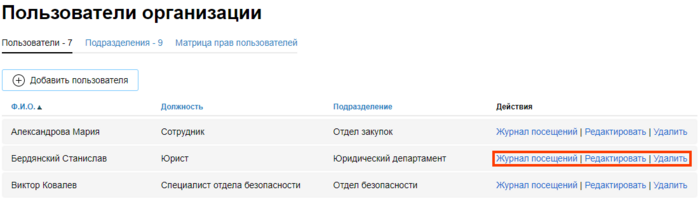
1. Чтобы отследить действия пользователя в Системе, перейдите по ссылке Журнал посещений.
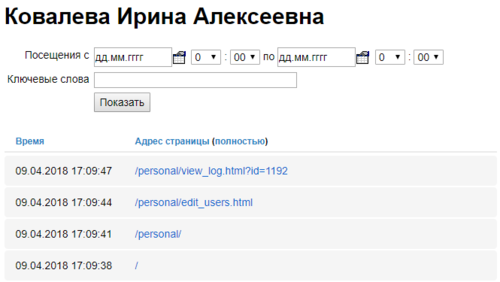
2. Чтобы Редактировать профиль пользователя, нажмите одноименную ссылку, внесите необходимые изменения в отобразившейся форме и нажмите кнопку Сохранить.
3. Для удаления пользователя нажмите ссылку Удалить.